在现代社交媒体的普及下,对于照片的编辑和装饰需求也逐渐增加,苹果手机作为一款备受欢迎的智能手机,其相册功能也非常强大。而在iPhone X上,通过相册编辑功能,我们可以轻松地为照片添加方框和箭头等装饰元素,使照片更具个性和艺术感。这一功能不仅能够提升照片的视觉效果,还能够帮助我们更好地表达自己的情感和思绪。接下来让我们来详细了解一下iPhone X上如何使用相册编辑功能,为照片添加方框和箭头。
iPhone X 照片编辑 添加方框和箭头
步骤如下:
1.解锁手机,在主界面找到“照片”,
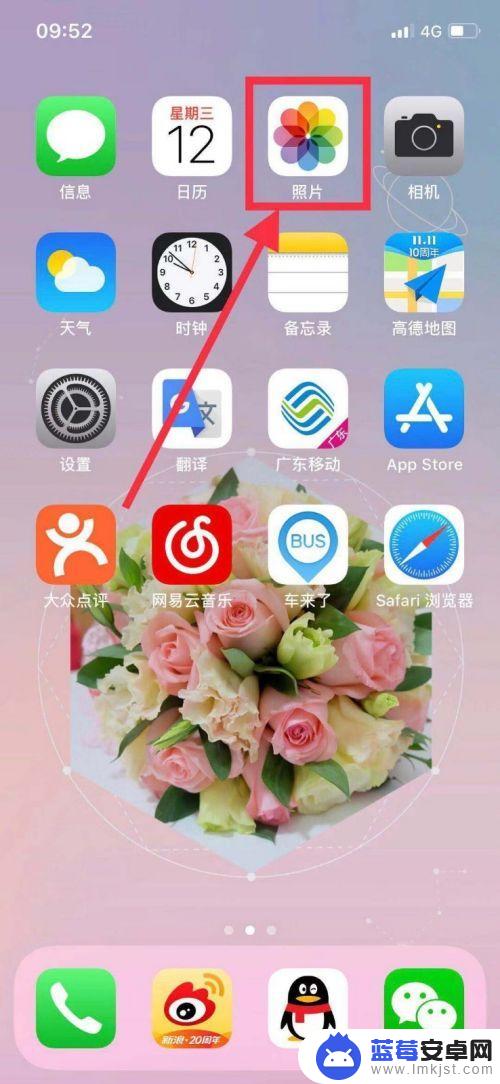
2.打开“照片”,选择你要标记的照片编辑,
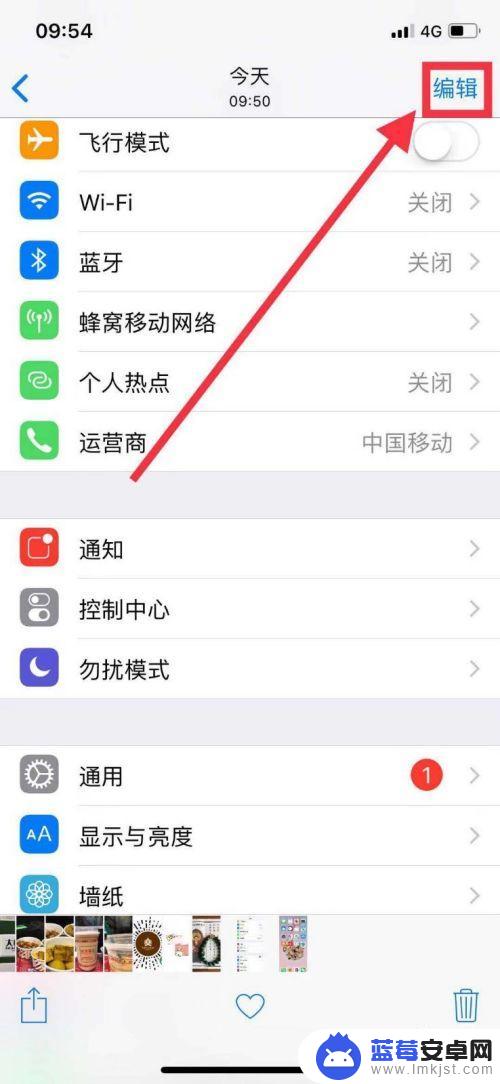
3.如图,编辑模式下会看到箭头所指的三个点。
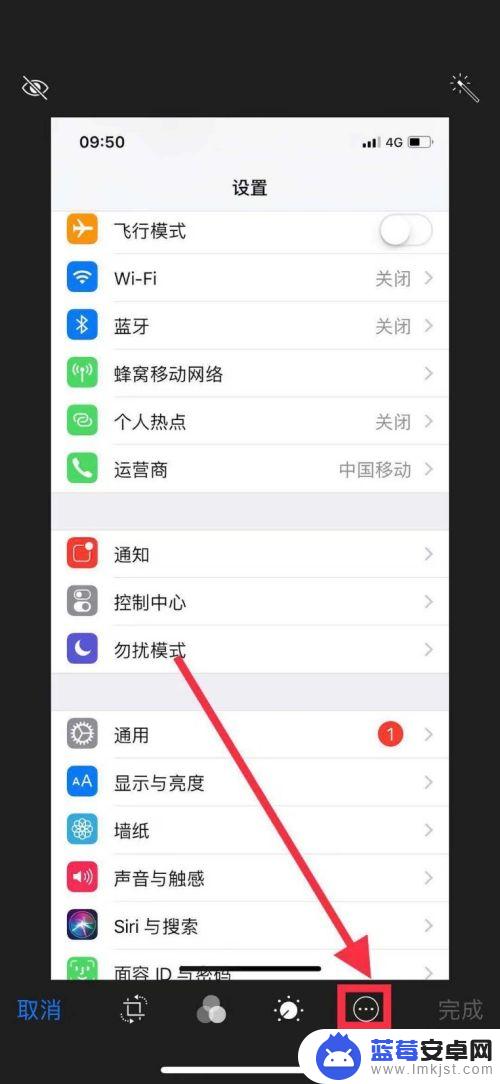
4.点进去后,选择“标记”,
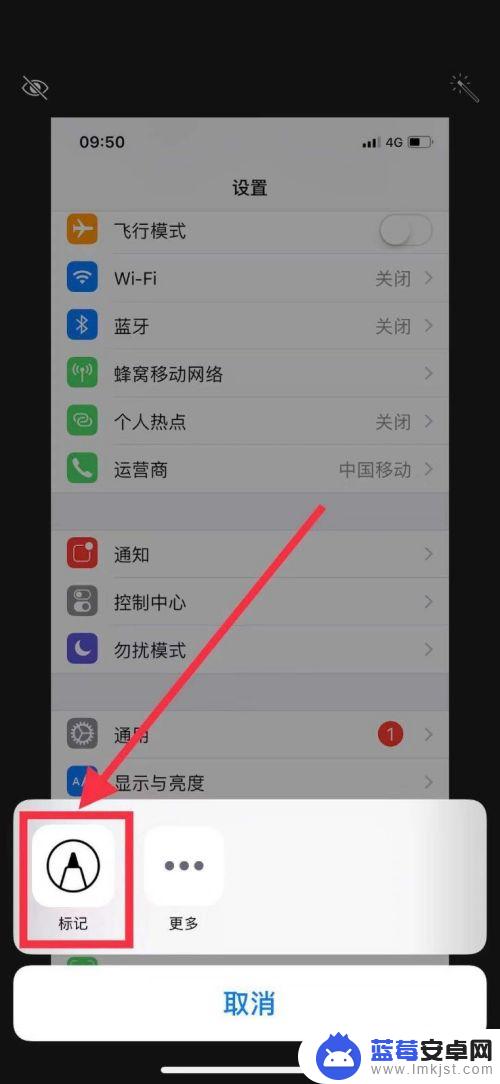
5.打开标记模式后,点击“+”,
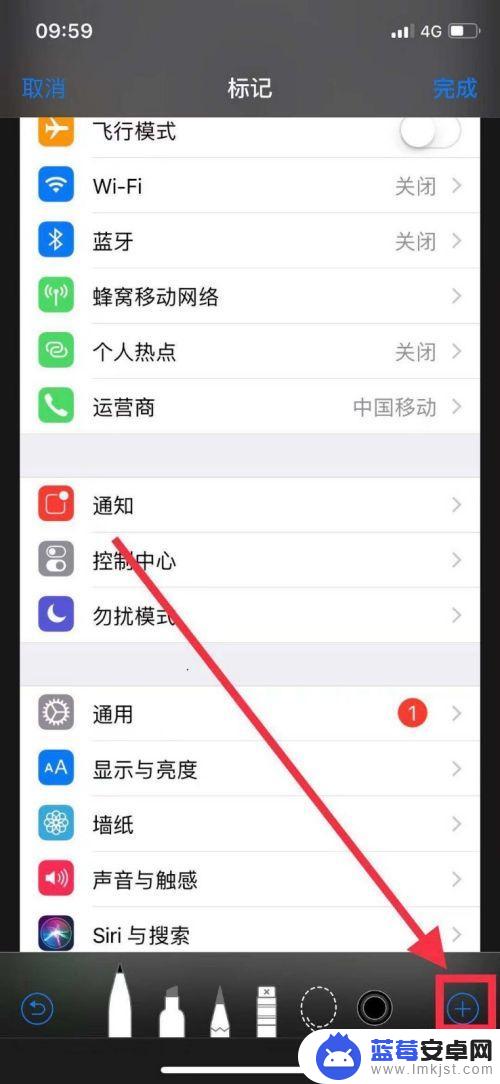
6.点击后就可以选择你要添加的符号,有方框。圆圈,箭头等;
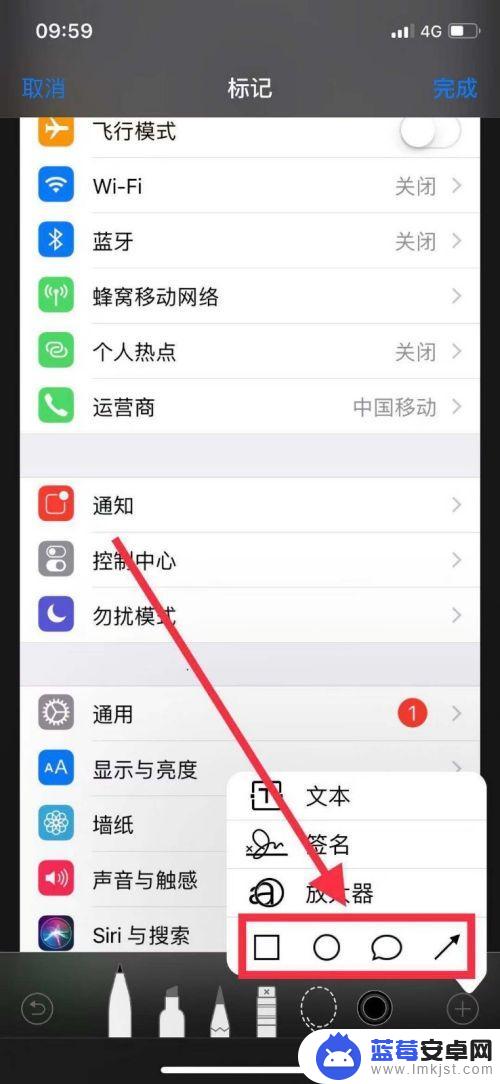
7.添加之后还可以选择符号颜色,符号形状等。操作如下图。
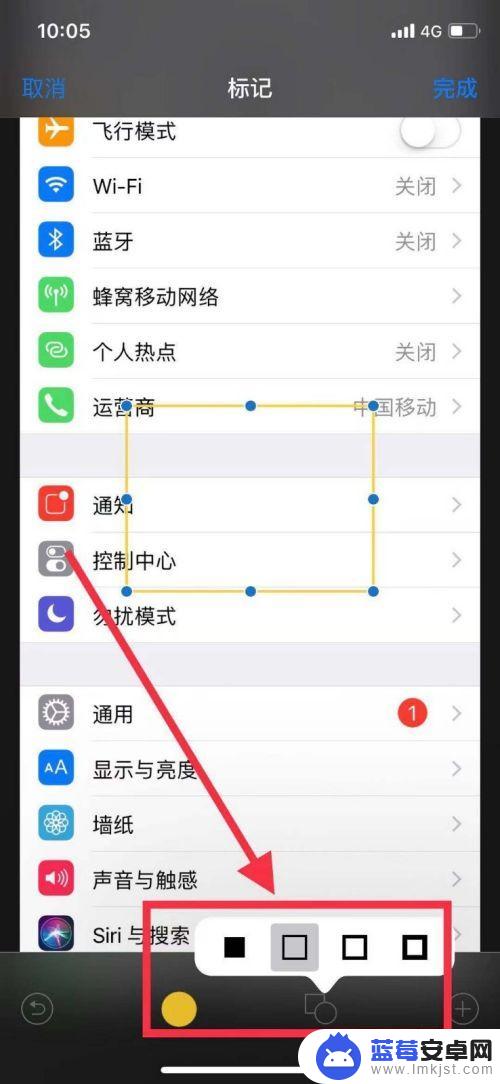
以上就是苹果手机相册如何添加边框的全部内容,若你也遇到了相同的情况,赶紧参考小编的方法来解决吧,希望对大家有所帮助。












